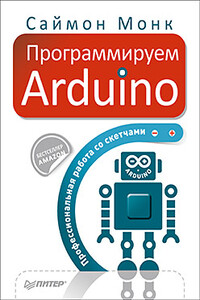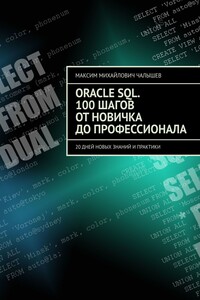Программа обработки текста после сканирования AfterScan | страница 5
Нажимаем кнопку Продолжить. Откроется окно, показанное на рис. 6. В этом окне программа сообщает статистику проделанной правки текста и предлагает выполнить аналитические замены в словах. Эти замены производятся опять-таки по внутренним интеллектуальным алгоритмам программы. По умолчанию режим аналитических замен включен, но от него можно отказаться. Какие-либо советы по выбору режима здесь давать сложно: попробуйте оба и выберите тот, в котором программа покажет лучшие результаты.
Нажмите кнопку Продолжить. Откроется окно, показанное на рис. 7. Это информационное окно, никаких операций с ним выполнять не требуется. Ознакомившись с его содержанием, нажмите кнопку Продолжить. Откроется окно, показанное на рис. 8. Это окно Журнала исправлений.
Журнал исправлений содержит список всех измененных и всех не распознанных слов. Если слово было изменено, то в журнале будут показаны исходный и измененный варианты. Если слово было не распознано, то в журнале оно будет показано со снятой галочкой и без замены. В этом случае можно либо установить флажок, подтверждая, что это слово не содержит ошибок, либо ввести правильное слово. Для этого нужно дважды щелкнуть мышью по этому слову.
Важную роль играет цвет строк журнала.
Исправленные слова выделяются фиолетовым цветом, не распознанные - розовым. Если вы отменяете замену, сделанную программой или наоборот ставите галочку против не распознанного слова без замены, это слово автоматически будет читается правильным (новым) словом и выделяется зеленым цветом. Новые слова автоматически добавляются в буфер словаря.
Операции в журнале можно производить с помощью клавиатуры и/или мыши.
Преимущество такого редактирования состоит в том, что нет необходимости искать и исправлять ошибки в тексте, поскольку программа автоматически правит текст при работе с журналом. Если же вам все таки нужно внести какие-то коррективы в сам текст, то вы можете это сделать, переключившись в окно редактора нажатием клавиш
При выборе слова в журнале, автоматически генерируется список возможных вариантов для этого слова. Предложенные слова появляются в контекстном меню и в окне Панель Вариантов. Чтобы выбрать тот или иной вариант с клавиатуры, используйте комбинации клавиш
Конечно, все можно оставить «как есть», выполнив окончательную правку текста в